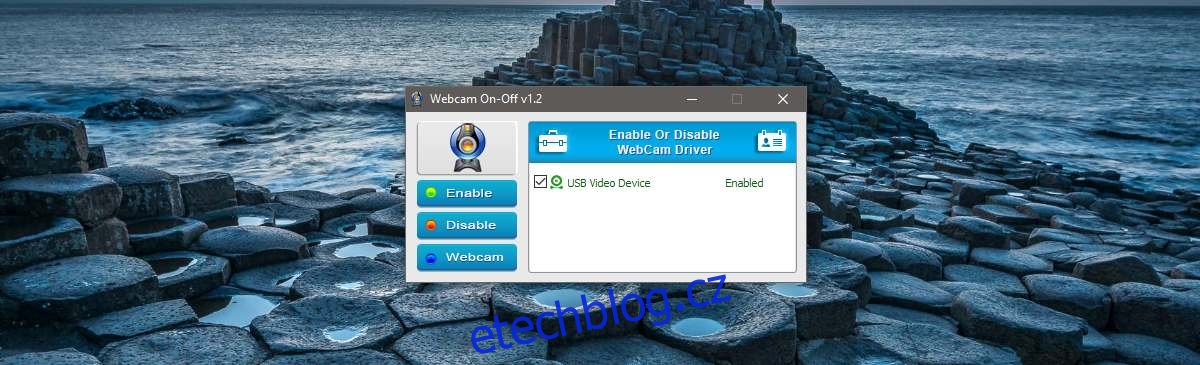Webové kamery jsou integrovány do všech notebooků dostupných na dnešním trhu. O notebooku, který nemá webovou kameru, je nevídané. Jsou tak běžné, že operační systémy obsahují aplikaci pro fotoaparáty hned po vybalení. Bezpečnostním rizikem jsou samozřejmě i webové kamery. Někdo může hacknout vaši webovou kameru a použít ji ke špehování. Nejjednodušší způsob, jak se tomu vyhnout, je přelepit čočku páskou jako Mark Zukerberg. Pokud nechcete používat pásku, jsou k dispozici speciální kryty pro webkamery notebooků. Případně můžete prostě deaktivovat webovou kameru a přimět váš systém, aby si myslel, že žádnou nemáte, tečka. Webcam On-Off je bezplatný nástroj Windows, který vám umožní deaktivovat webovou kameru jediným kliknutím.
Webcam On-Off je přenosný nástroj. Nemusíte jej instalovat, ale ke spuštění budete potřebovat administrátorská práva. Spusťte webovou kameru On-Off a nechte ji detekovat vaši webovou kameru. Detekce webové kamery trvá aplikaci několik sekund.
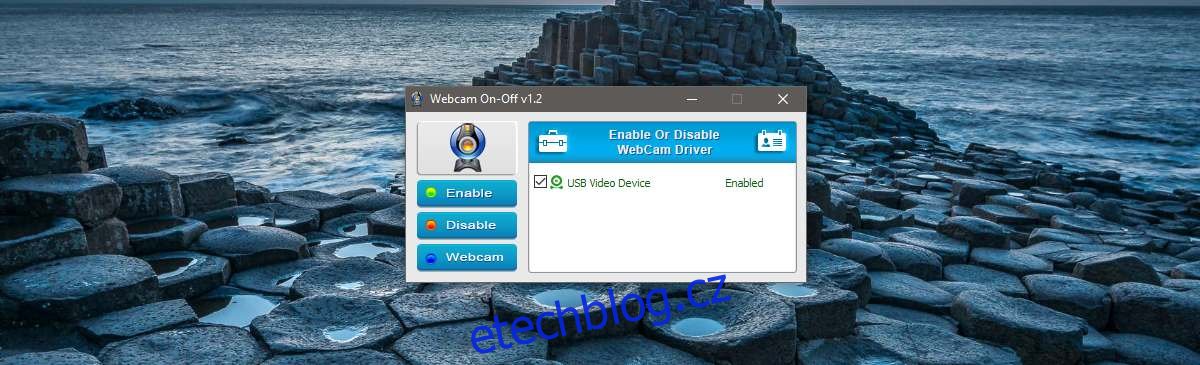
Jakmile je webová kamera detekována, můžete kliknout na tlačítko ‚Zakázat‘ a webová kamera bude deaktivována. Spusťte jakoukoli aplikaci, která má přístup k vaší webové kameře, a ta vám oznámí, že nemůže webovou kameru najít.
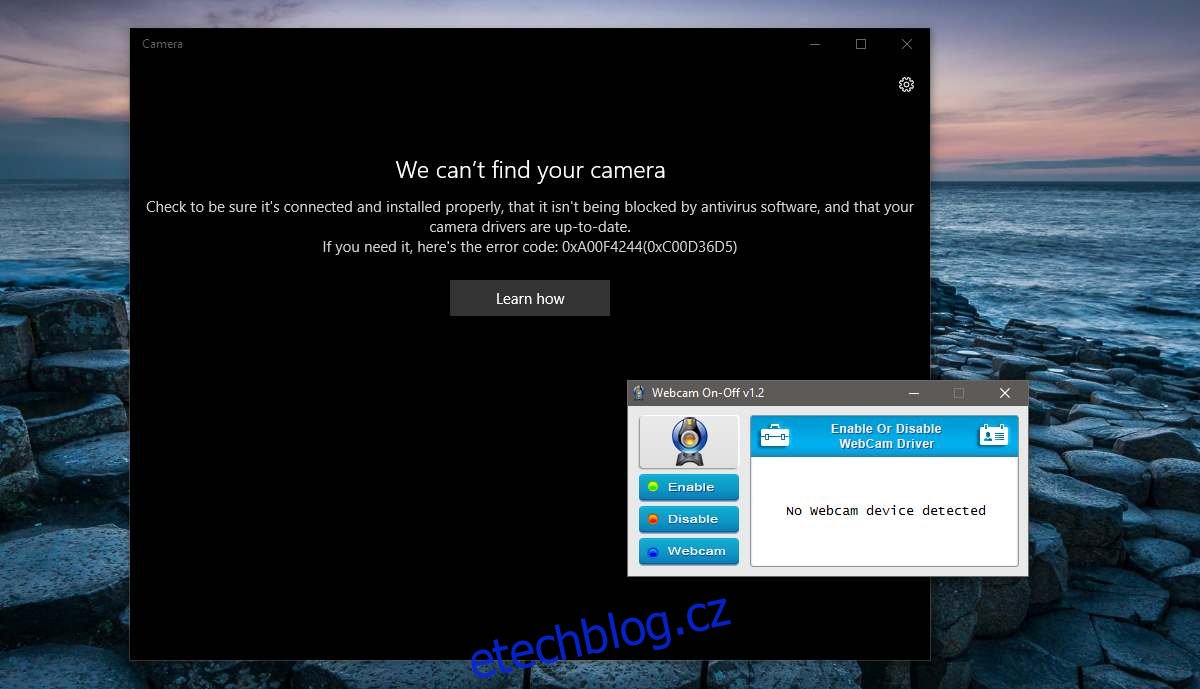
V rozhraní aplikace bude také uvedeno „Nebylo zjištěno žádné zařízení s webovou kamerou“.
Chcete-li povolit webovou kameru, spusťte funkci Webcam On-Off. Ignorujte zprávu „Nebylo zjištěno žádné zařízení webové kamery“ a klikněte na tlačítko „Povolit“. Vaše webová kamera se znovu objeví v seznamu připojených webových kamer. Nejprve bude název zařízení červeně a bude říkat, že je zakázáno. Dej tomu sekundu a název zezelená a bude povoleno čtení.
Webcam On-Off funguje také jako aplikace fotoaparátu. Můžete jej použít k pořízení fotografie prostřednictvím webové kamery. Nenahrává video. Chcete-li získat přístup k funkcím fotoaparátu Webcam On-Off, klikněte na tlačítko „Webcam“ v hlavním okně aplikace. Kliknutím na tlačítko ozubeného kolečka v levé horní části okna zobrazení kamery získáte přístup k nastavení kamery.
Je důležité pochopit, jak Webcam On-Off funguje, abyste pochopili, proč je to dobrá bezpečnostní funkce. Aplikace v podstatě deaktivuje ovladač fotoaparátu na vašem zařízení. Ovladač je způsob, jakým systém Windows detekuje a následně používá vaši webovou kameru. S deaktivací jste efektivně vypnuli webovou kameru. Je to skoro, jako byste ze svého systému úplně odstranili hardware
Pokud by někdo hacknul váš systém, nebude se moci připojit k vaší webové kameře, protože systém ji neuvidí. Výjimečně zkušený hacker může být schopen zjistit, že ovladač pro webovou kameru je deaktivován, a povolit jej. Pokud deaktivujete ovladač webové kamery, často to bude stačit k tomu, abyste odradili většinu hackerů.
Pokud používáte macOS, zvažte použití funkce Oversight, která vás upozorní, kdykoli aplikace přistoupí k vaší webové kameře nebo mikrofonu.
Stáhněte si webovou kameru On-Off